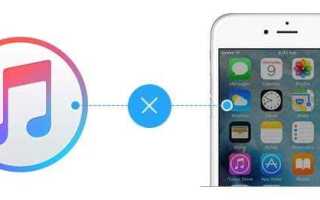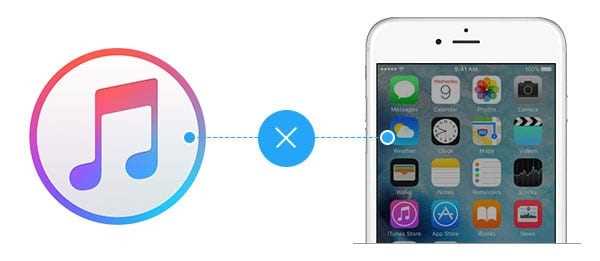
Если iTunes не распознает ваш iPhone, это может быть связано с несколькими проблемами. Важно сразу исключить очевидные неисправности, такие как поврежденный кабель или порт. Однако причины могут быть более сложными, включая проблемы с драйверами, настройками операционной системы или самой программой iTunes.
Первое, что стоит проверить – это состояние USB-кабеля и порта на компьютере. Поврежденный кабель или неконтактный порт могут легко стать причиной того, что iTunes не видит устройство. Попробуйте использовать другой кабель или подключить телефон к другому порту. Также не лишним будет проверить кабель на наличие физических повреждений.
Следующим шагом является проверка установленных драйверов. Если драйверы iTunes или устройства не были правильно установлены или обновлены, это может вызвать сбой в подключении. Для Windows следует зайти в «Диспетчер устройств» и убедиться, что драйверы для Apple Mobile Device USB Driver актуальны. Если это не так, их нужно переустановить.
Не менее важным фактором является версия iTunes. Если она устарела, это также может быть причиной проблем с распознаванием iPhone. Убедитесь, что у вас установлена последняя версия программы. Для этого откройте iTunes, перейдите в меню «Справка» и выберите «Проверить наличие обновлений».
Кроме того, важно проверить настройки устройства: убедитесь, что на iPhone разрешен доступ для этого компьютера. В некоторых случаях проблемы могут возникать, если на экране телефона отображается запрос на доверие этому устройству, который был случайно отклонен.
Решение этих вопросов обычно восстанавливает корректную работу iTunes с вашим iPhone. В более сложных случаях, когда все вышеперечисленные методы не дали результата, стоит обратить внимание на системные сбои или попытаться подключить устройство к другому компьютеру для исключения возможных проблем с операционной системой.
Проверка подключения iPhone к компьютеру
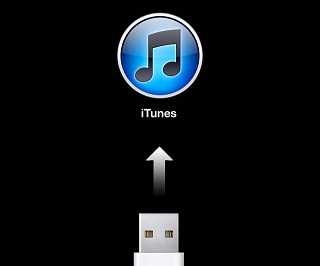
Для начала проверьте, правильно ли подключен кабель. Используйте только оригинальный кабель Lightning. Подключение через дешевые или несертифицированные кабели может вызвать проблемы с обнаружением устройства. Попробуйте другой порт USB на компьютере, чтобы исключить возможные сбои в порте.
Подключите iPhone напрямую к компьютеру, избегая использования USB-хабов. Некоторые хабы могут не обеспечивать достаточную мощность для нормального распознавания устройства.
Проверьте, что ваш iPhone включен и разблокирован. Если устройство заблокировано или находится в экране блокировки, iTunes может не обнаружить его. Разблокируйте экран, и на устройстве должно появиться окно с предложением доверять этому компьютеру. Подтвердите доверие, если оно не было сделано ранее.
Если устройство всё равно не отображается, перезагрузите iPhone и попробуйте снова подключить его к компьютеру. Иногда сбой может быть связан с временной ошибкой на устройстве.
Обновите драйвера устройства. В случае использования Windows убедитесь, что драйверы для вашего iPhone актуальны. Зайдите в «Диспетчер устройств» и проверьте, отображается ли ваш iPhone в разделе «Устройства с возможностью обмена данными». Если драйверы не установлены или нуждаются в обновлении, выполните установку или обновление через iTunes или скачайте их с официального сайта Apple.
Проверьте настройки USB на вашем компьютере. В настройках некоторых компьютеров может быть активирована функция энергосбережения, которая отключает порты USB, чтобы сохранить батарею. Отключите эту опцию в настройках, если она есть.
Убедитесь, что установлен актуальный драйвер для iPhone
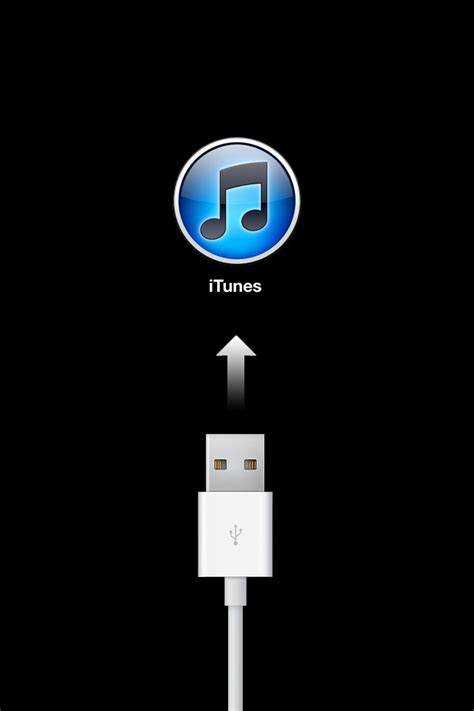
Для правильного взаимодействия iTunes с вашим iPhone необходим установленный драйвер устройства. Важно, чтобы драйвер был актуальным и совместимым с вашей операционной системой. Если iTunes не видит ваш iPhone, одной из причин может быть устаревший или поврежденный драйвер. Вот что нужно сделать, чтобы это исправить:
1. Обновите драйвер через Диспетчер устройств. Перейдите в «Диспетчер устройств» (можно найти через поиск в меню «Пуск»). Найдите раздел «Устройства обработки изображений» или «Apple Mobile Device USB Driver». Если рядом с устройством есть желтый восклицательный знак, это сигнализирует о проблемах с драйвером. Кликните правой кнопкой мыши на нем и выберите «Обновить драйвер». Выберите вариант поиска обновлений автоматически. Если драйвер устарел, система предложит его обновить.
2. Переустановите драйвер вручную. Если автоматическое обновление не помогает, можно переустановить драйвер. Для этого в «Диспетчере устройств» удалите текущий драйвер, затем перезагрузите компьютер и подключите iPhone заново. Windows автоматически установит необходимый драйвер. Если этого не произошло, скачайте его с официального сайта Apple.
3. Убедитесь, что установлена последняя версия iTunes. Иногда драйверы обновляются в комплекте с новыми версиями iTunes. Для этого откройте iTunes, перейдите в раздел «Справка» и выберите «Проверить обновления». Обновив iTunes до последней версии, вы автоматически получите актуальные драйверы для вашего устройства.
4. Удалите и заново установите Apple Mobile Device Support. В некоторых случаях помогает удаление компонента Apple Mobile Device Support. Перейдите в «Программы и компоненты» в панели управления, найдите Apple Mobile Device Support, удалите его и перезагрузите компьютер. После этого установите актуальную версию iTunes с официального сайта Apple.
Регулярное обновление драйверов для iPhone помогает избежать множества проблем с подключением устройства к iTunes, особенно если операционная система или версия iTunes была обновлена. Всегда проверяйте наличие актуальных драйверов, чтобы гарантировать стабильную работу программы с вашим устройством.
Перезагрузка устройства и компьютера
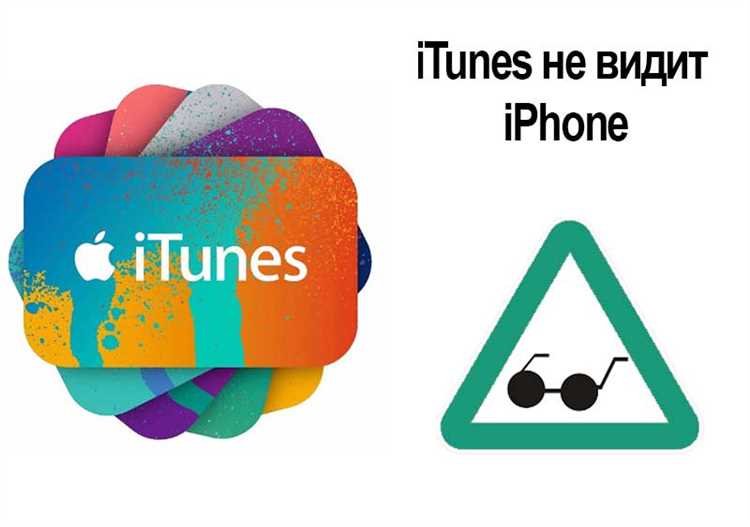
Для перезагрузки iPhone выполните следующие действия:
- Для iPhone с кнопкой «Домой» (iPhone 8 и старше): зажмите кнопку питания и кнопку «Домой» одновременно. Держите их, пока на экране не появится ползунок для выключения.
- Для iPhone без кнопки «Домой» (iPhone X и новее): быстро нажмите и отпустите кнопку увеличения громкости, затем кнопку уменьшения громкости. После этого удерживайте кнопку питания до появления ползунка выключения.
- Перетащите ползунок, чтобы выключить устройство. Подождите несколько секунд и снова включите iPhone, удерживая кнопку питания.
Перезагрузка компьютера тоже может помочь, особенно если проблема связана с драйверами или настройками iTunes. Для этого:
- Закройте все приложения на компьютере и перезагрузите систему через меню «Пуск» (Windows) или через меню Apple (macOS).
- Убедитесь, что все обновления операционной системы установлены, так как иногда проблема может заключаться в несовместимости версий программного обеспечения.
После перезагрузки проверьте, видит ли iTunes ваш iPhone. Если нет, стоит попробовать другие методы диагностики, такие как проверка кабеля или портов USB.
Обновление версии iTunes до последней
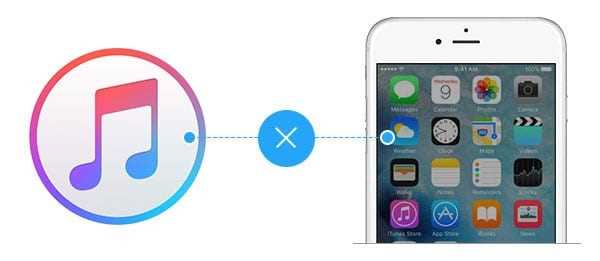
Если iTunes не распознает ваш iPhone, одной из возможных причин может быть устаревшая версия программы. Обновление до последней версии iTunes может решить проблему с подключением устройства. Для этого следуйте инструкциям, соответствующим вашей операционной системе.
Для пользователей Windows:
- Откройте Microsoft Store и перейдите в раздел обновлений. Если обновление для iTunes доступно, оно будет отображаться в списке.
- Если вы не используете Microsoft Store, скачайте последнюю версию iTunes с официального сайта Apple и установите её вручную. После установки перезагрузите компьютер.
Для пользователей macOS:
- Откройте App Store, перейдите в раздел «Обновления» и, если новая версия iTunes доступна, нажмите «Обновить».
- В macOS 10.15 и выше iTunes был заменен на отдельные приложения, такие как Музыка, Подкасты и TV. Обновление системы до последней версии обеспечит правильную работу этих приложений с iPhone.
После обновления перезапустите программу и подключите iPhone. Если проблема с подключением не исчезла, выполните дополнительные шаги, такие как перезагрузка устройства и проверка USB-кабеля.
Проблемы с USB-портами и кабелем
Первое, на что стоит обратить внимание, это сам USB-кабель. Оригинальные кабели Apple имеют более высокое качество, чем неоригинальные, которые могут вызывать сбои в передаче данных. Использование дешевых или поврежденных кабелей часто приводит к отсутствию соединения с компьютером. Проверьте кабель на предмет видимых повреждений, таких как порезы или изломы. Также убедитесь, что кабель не загрязнен, так как пыль или грязь в портах могут мешать нормальной передаче сигнала.
Следующий аспект – USB-порты на компьютере. Иногда порты могут работать неправильно из-за сбоев в драйверах или перегрузки портов. Рекомендуется использовать порты на задней панели компьютера, так как они чаще всего обеспечивают более стабильное соединение. Порты на передней панели могут быть связаны с дополнительными проблемами, такими как слабое питание или нестабильная работа. Попробуйте подключить кабель к другому порту и проверьте, изменится ли ситуация.
Если кабель и порты исправны, но проблема сохраняется, попробуйте отключить другие устройства, подключенные к USB-портам. Несовместимость с другими периферийными устройствами может повлиять на работу iTunes. В случае неисправности порта можно попробовать перезагрузить компьютер или обновить драйвера USB-устройств через «Диспетчер устройств» в Windows или «Системные настройки» на Mac.
Решение проблем с настройками iPhone (Режим доверия, Перезапуск службы)
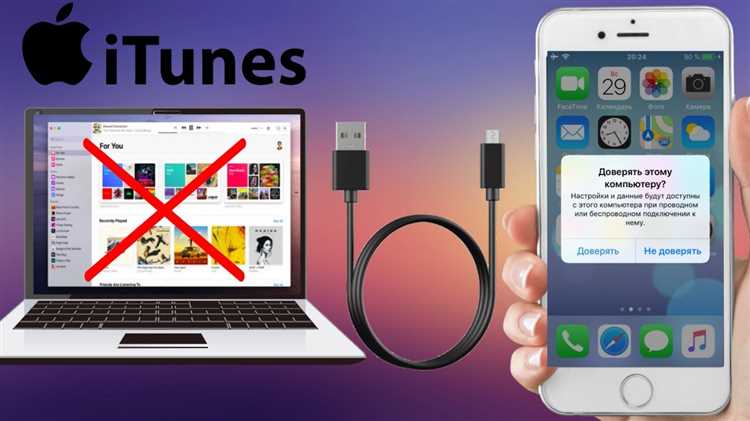
Одной из распространённых причин, по которой iTunes не распознает iPhone, могут быть неправильные настройки доверия на устройстве. Когда вы подключаете iPhone к компьютеру, система должна запросить подтверждение доверия через всплывающее окно на экране устройства. В случае отказа в доверии соединение не устанавливается, и iTunes не сможет увидеть iPhone.
Чтобы исправить эту проблему, выполните следующие шаги:
- Подключите iPhone к компьютеру через USB-кабель.
- На экране iPhone появится запрос «Доверяете ли вы этому компьютеру?». Нажмите «Доверять».
- Если окно не появляется, откройте «Настройки» на iPhone, затем перейдите в раздел «Основные» -> «Сброс» и выберите «Сбросить настройки сети». Это сбросит все настройки сети, включая Wi-Fi и Bluetooth, и может помочь решить проблему с доверием.
Если вышеописанные шаги не решили проблему, попробуйте перезапустить службу, отвечающую за соединение iPhone с компьютером.
Для этого выполните следующие действия на компьютере:
- Откройте «Диспетчер устройств» в Windows (кликните правой кнопкой мыши по значку «Пуск» и выберите «Диспетчер устройств»).
- Найдите раздел «Устройства с универсальной последовательной шиной» и разверните его.
- Нажмите правой кнопкой мыши на «Apple Mobile Device USB Driver» и выберите «Отключить устройство». Подтвердите действие.
- Через несколько секунд снова нажмите правой кнопкой мыши на это устройство и выберите «Включить».
Если перезапуск службы не помог, перезагрузите как компьютер, так и iPhone. Иногда простой перезапуск может восстановить корректную работу системы и помочь установить правильное соединение.
Вопрос-ответ:
Почему iTunes не видит мой iPhone при подключении?
Проблема с тем, что iTunes не распознает iPhone, может быть связана с несколькими факторами. Это может быть связано с устаревшими драйверами устройства, проблемами с USB-портом или кабелем, а также с некорректной работой самой программы iTunes. Возможно, нужно обновить iTunes или установить необходимые обновления для операционной системы. Также стоит проверить, активирована ли на iPhone функция «Доверять этому компьютеру» после подключения устройства.
Как исправить ситуацию, если iTunes не видит iPhone?
Для решения проблемы попробуйте выполнить несколько шагов. Во-первых, убедитесь, что вы используете оригинальный USB-кабель, так как неоригинальные кабели могут быть причиной неисправности. Попробуйте подключить iPhone к другому USB-порту на компьютере. Если это не помогло, перезапустите и iPhone, и компьютер. Также стоит обновить программу iTunes до последней версии. Иногда помогает переустановка драйверов устройства в диспетчере устройств на Windows.
Что делать, если после подключения iPhone iTunes не отображает устройство?
Если ваше устройство не отображается в iTunes после подключения, попробуйте выполнить несколько действий. Во-первых, убедитесь, что на вашем iPhone разрешен доступ к данным для этого компьютера. На экране вашего устройства может появиться запрос на доверие, который нужно подтвердить. Далее проверьте, установлены ли все необходимые драйверы для iPhone на вашем ПК. Если это не помогает, попробуйте подключить iPhone к другому компьютеру и посмотрите, будет ли он отображаться в iTunes.
Как обновить драйверы для iPhone в Windows, если iTunes его не видит?
Если iTunes не видит ваш iPhone, возможно, нужно обновить драйверы устройства в системе Windows. Для этого откройте «Диспетчер устройств», найдите раздел «Устройства с USB-подключением» или «Apple Mobile Device», затем щелкните правой кнопкой мыши и выберите «Обновить драйвер». Выберите автоматический поиск обновлений и следуйте инструкциям. После этого перезагрузите компьютер и подключите iPhone снова.
Могу ли я подключить iPhone к компьютеру без использования iTunes?
Да, вы можете подключить iPhone к компьютеру без использования iTunes для передачи файлов. Для этого на Windows можно использовать проводник или другие программы для управления данными на iPhone, такие как iMazing или 3uTools. Однако для синхронизации музыки, приложений и других данных с iPhone через компьютер iTunes все же потребуется.
Почему iTunes не видит мой iPhone при подключении?
Причины, по которым iTunes не распознает ваш iPhone, могут быть разные. Во-первых, это может быть связано с поврежденным или неработающим USB-кабелем. Попробуйте использовать другой кабель или порт USB на компьютере. Также стоит проверить, правильно ли настроено подключение устройства: на экране iPhone должно появиться окно с предложением доверять этому компьютеру, если вы ранее не подключали его. Иногда проблема может заключаться в устаревших версиях iTunes или iOS, поэтому убедитесь, что оба программных обеспечения обновлены до последних версий. Если проблема не решается, перезагрузка компьютера или телефона может помочь. В некоторых случаях может понадобиться переустановить драйверы устройства или даже сбросить настройки сети на iPhone.